Instagram New Style Video Editing | Alight Motion New Style Video Editing
Alight Motion New Style Videod Editing - New Trending Video Editing
नमस्कार दोस्तों, मैं Bw Editing हूं और मैं आप सभी का एक और Amazing Blog Post में स्वागत करता हूं। इस ब्लॉग में हम देखेंगे कि आप इंस्टाग्राम ट्रेंडिंग रील वीडियो बनाना चाहते हैं तो आप सही ब्लॉग पर गए हैं। इस ब्लॉग पोस्ट में हम यह देखने जा रहे हैं कि आप एलाइट मोशन ऐप में New Style Attitude Status Video कैसे बना सकते हैं। इस तरह के वीडियो और सॉन्ग यूज़ करने जा रहे हैं। वह इंस्टाग्राम पर ट्रेंड कर रहा है। तो चलिए शुरू करते हैं आज का ब्लॉग पोस्ट।
STEP 1
तो यह वीडियो हम एडिट करने वाले हैं। एलाइट मोशन एप्लीकेशन से तो आपके पास एलाइट मोशन नहीं है। तो आपको नीचे लिंक मिल जाएगी तो आप वहां से Download कर सकते हो
STEP 2
- एलाइट मोशन डाउनलोड करने के बाद आपको बीट मार्क प्रोजेक्ट को एलाइट मोशन में इम्पोर्ट करना होगा।
- बीट मार्क प्रोजेक्ट को इम्पोर्ट करने के लिए आपको नीचे दिए गए Beat Mark बटन पर क्लिक करना है।
- उसके बाद आपको 3 सेकेंड वेट करना है। तो आप एलाइट मोशन में रीडायरेक्ट होगे।
- अब आपके सामने दो ऑप्शन शो होगे 1.CANCEL और 2.IMPORT तो आपको IMPORT ऑप्शन पर क्लिक करना है। तो आपका बीट मार्क प्रोजेक्ट एलाइट मोशन में इनपुट हो जाएगा।
STEP 3
अब आपको बीट मार्क प्रोजेक्ट को ओपन कर लेना है। तो आपको वहां पर कई सारी बीट मिलेंगी। अब आपको वहां पर Group 1 मिलेगा तो आपको उसके ऊपर क्लिक करना है। अब आपको नीचे Edit Group का ऑप्शन मिलेगा तो आपको उसके ऊपर क्लिक करना है। तो आपको वहां पर तीन फोटो को add कर लेना है और तीसरे फोटो पर इंस्टाग्राम प्रोफाइल फोटो ऐड करना है। अब आपको वहां से बैगा जाना है। अब आपको 11:27 सेकंड पर आना है। तो आपको फोटो को ऐड करना है। तो उसके लिए आपको नीचे दिए गए प्लस आइकन पर क्लिक करना है। तो आपको वहां पर चार ऑप्शन मिलेंगे। तो आपको Image & Video के ऑप्शन पर क्लिक करना है। वहां से आपको फोटो को add कर लेना है।
पहले फोटो को आपको 12.21 सेकंड तक रखना है।
दूसरे फोटो को आपको 13.18 सेकंड तक रखना है।
तो कुछ इस प्रकार से आपको सभी बीट में फोटो को ऐड कर लेना है
STEP 4
- अब आपको फोटो पर शेक इफेक्ट add करने की आवश्यकता है।
- शेक इफेक्ट add करने के लिए आपको शेक इफेक्ट प्रोजेक्ट को एलाइट मोशन में इम्पोर्ट करना होगा।
- शेक इफेक्ट प्रोजेक्ट को एलाइट मोशन में इम्पोर्ट करने के लिए आपको नीचे दिए गए SHAKE EFFECT बटन पर क्लिक करना है।
- उसके बाद आपको 3 सेकेंड वेट करना है। तो आप एलाइट मोशन में रीडायरेक्ट होगे।
- अब आपके सामने दो ऑप्शन शो होगे 1.CANCEL और 2.IMPORT तो आपको IMPORT ऑप्शन पर क्लिक करना है। तो आपका शेक इफेक्ट प्रोजेक्ट एलाइट मोशन में इम्पोर्ट हो जाएगा।
STEP 5
अब आपको शेक इफेक्ट प्रोजेक्ट को ओपन कर लेना है। तो आपको शेक इफेक्ट प्रोजेक्ट में 3 इफेक्ट मिलेंगे। तो सबसे पहले तो आपको पहले फोटो पर क्लिक करना है। उसके बाद आपको नीचे दिए गए इफेक्ट ऑप्शन पर क्लिक करना है। उसके बाद आपको 3dot पर क्लिक करना है। और Copy Effects कर लेना है। अब आपको बीट मार्क प्रोजेक्ट को ओपन कर लेना है। उसके बाद आपको 11.17 सेकंड पर आना है। अब आपको फोटो पर क्लिक करना है। उसके बाद आपको Effects ऑप्शन पर क्लिक करना है। 3dot पर क्लिक करना है और Paste Effects कर लेना है। तो कुछ इस प्रकार से आपको एक फोटो छोड़कर एक फोटो में इफेक्ट को ऐड कर लेना है।
STEP 6
अब आपको 2 नंबर इफेक्ट ऐड करना है। तो उसके लिए आपको शेक इफेक्ट प्रोजेक्ट को ओपन कर लेना है। अब आपको दूसरे फोटो पर क्लिक करना है। उसके बाद आपको नीचे दिए गए इफेक्ट ऑप्शन पर क्लिक करना है। उसके बाद आपको 3dot पर क्लिक करना है। और Copy Effects कर लेना है। अब आपको बीट मार्क प्रोजेक्ट को ओपन कर लेना है। उसके बाद आपको 12.21 सेकंड पर आना है। अब आपको फोटो पर क्लिक करना है। उसके बाद आपको Effects ऑप्शन पर क्लिक करना है। 3dot पर क्लिक करना है और Paste Effects कर लेना है। अब आपको जिस फोटो में इफेक्ट बाकी है वह सभी फोटो में या Effects को ऐड कर लेना है।
STEP 7
अब आपको एक CC Effects ऐड करना है। तो उसके लिए आपको शेक इफेक्ट प्रोजेक्ट को ओपन कर लेना है। तो वहां पर आपको 3 CC Effects मिलेगा। तो आपको 3 CC Effects के ऊपर क्लिक करना है। उसके बाद ऊपर दिए गए बॉक्स पर क्लिक करना है। और वहां से Copy Layer कर लेना है। अब आपको बीट मार्क प्रोजेक्ट को ओपन कर लेना है। और 00.00 सेकंड पर आना है। और ऊपर दिए गए बॉक्स ऑप्शन पर क्लिक करना है। और Paste Layer ऑप्शन पर क्लिक कर लेना है। उसके बाद आपको 3 CC Effects को वीडियो को अंत तक रखना है।
STEP 8
ऊपर बताए गए सभी स्टेप्स को फॉलो करने के बाद आपका Video एक्सपोर्ट के लिए तैयार है। वीडियो export करने के लिए केवल शेयर बटन पर क्लिक करें और अपना वीडियो save करें
STEP 9
अगर आपको इस ब्लॉग पोस्ट के बारे में कोई समस्या आती है, तो आप मेरे यूट्यूब वीडियो को देख सकते हैं। लिंक नीचे दिया गया है।
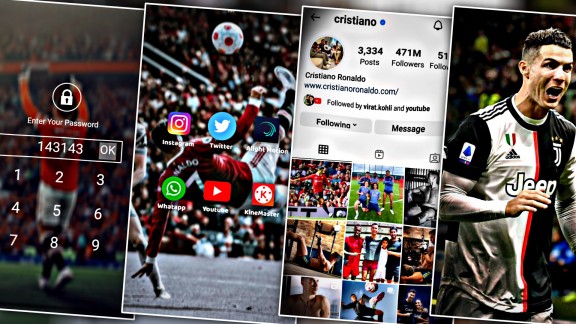
Post a Comment